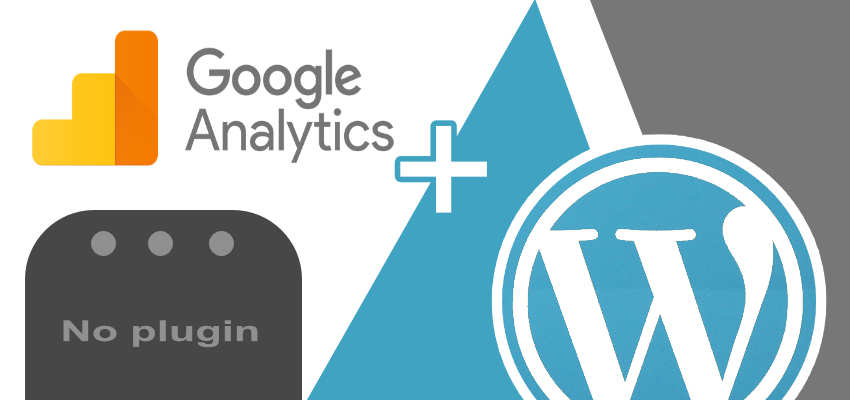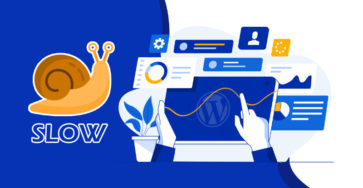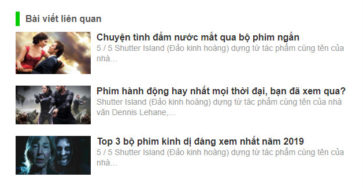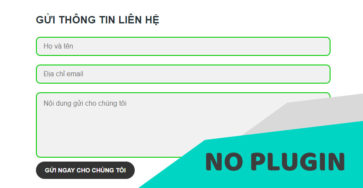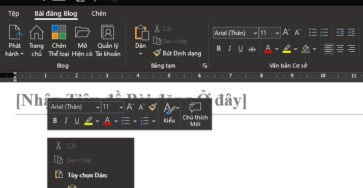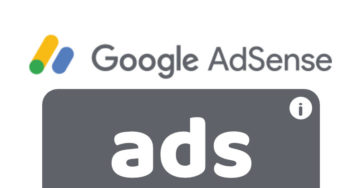Mình là Diiho, hôm nay mình sẽ hướng dẫn các bạn cách thêm Google Analytics vào WordPress mà không cần sử dụng đến plugin nhé. Các bạn hãy cùng mình đọc nội dung ngay dưới đây.
Google Analytics là gì?.
Nó là một dịch vụ thu thập dữ liệu trang web và ứng dụng di động của Google. Giúp cho các bạn dễ dàng theo dõi trang web của mình một cách chi tiết nhất. Ví dụ: Xem số lượt truy cập của trang, xem số người đang trực tuyến trên trang, theo dõi số liệu chi tiết về các trang con…vv. Rất nhiều chức năng khác mà bạn có thể tự mình khám phá. Dịch vụ này có cả ứng dụng trên Android và Ios nên các bạn sẽ rất tiện trong việc theo dõi trang web của mình dù bạn đang ở bất cứ nơi nào, miễn là có kết nối mạng.
Tại sao không sử dụng plugin mà lại phải làm trực tiếp cho mất thời gian?.
Theo mình được biết thì việc sử dụng quá nhiều plugin sẽ khiến cho trang web của bạn trở nên chậm chạp hơn. Mình khuyên các bạn nên sử dụng phương pháp làm trực tiếp nếu như việc đó không quá khó đối với bạn.
Các bước để cài đặt Google Analytics lên trang WordPress của bạn.
1. Đăng ký tài khoản Google Analytics.
Các bạn hãy nhấn vào liên kết bên dưới và đăng nhập tài khoản Google của mình vào.
https://analytics.google.com/analytics/web/
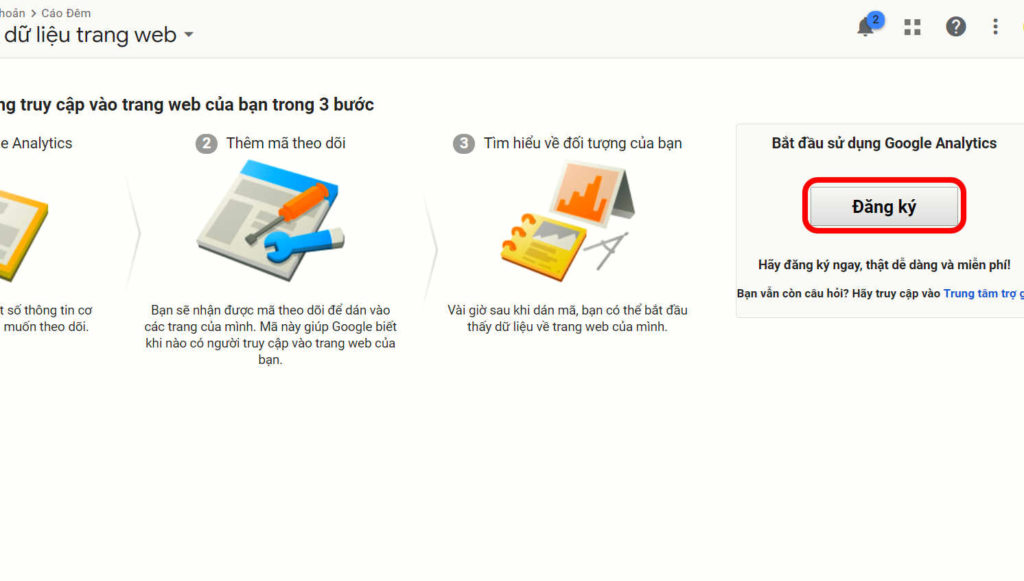
Sau khi đăng nhập xong. Bạn nhấn vào nút “Đăng ký”.
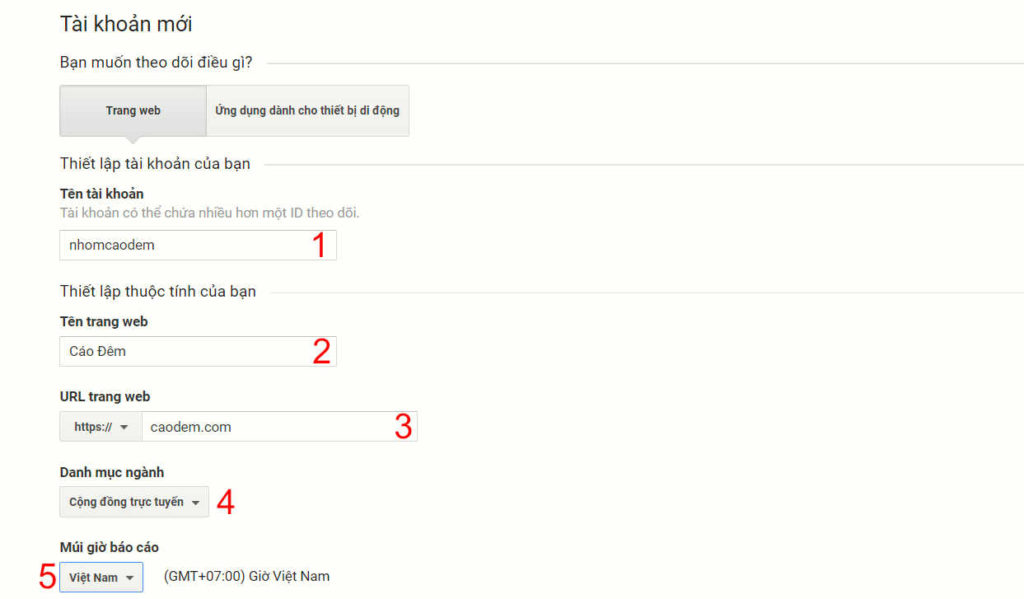
1. Điền “Tên tài khoản”.
2. Điền “Tên trang web” của bạn.
3. Điền “Địa chỉ URL trang web” và nhớ chọn Http hoặc Https theo miền của bạn nhé.
4. Chọn “Ngành” mà trang web của bạn hoạt động.
5. Chọn “Múi giờ” cho phù hợp với việc xem dữ liệu sau này.
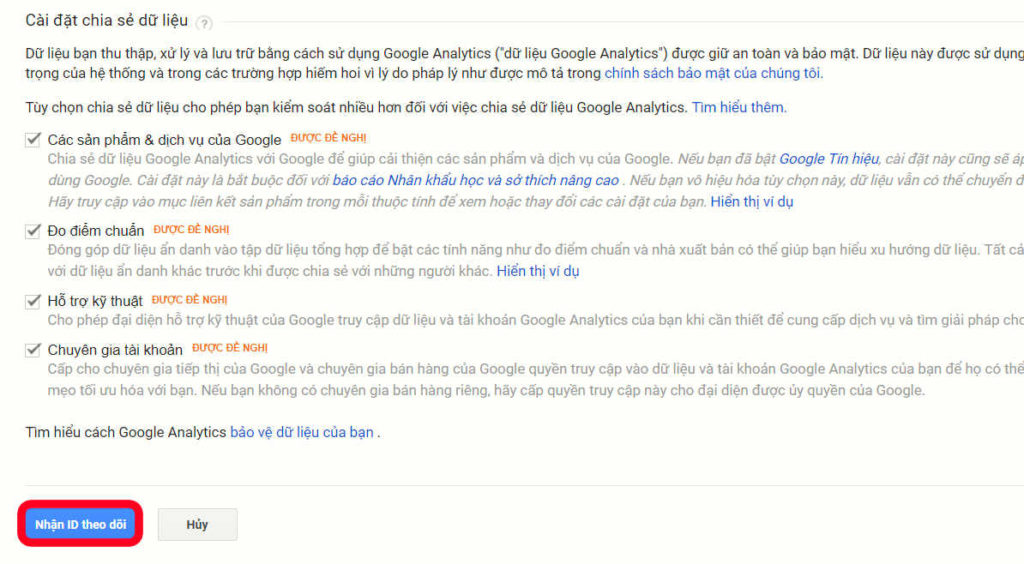
Kéo xuống và nhấn vào nút “Nhận ID theo dõi”.
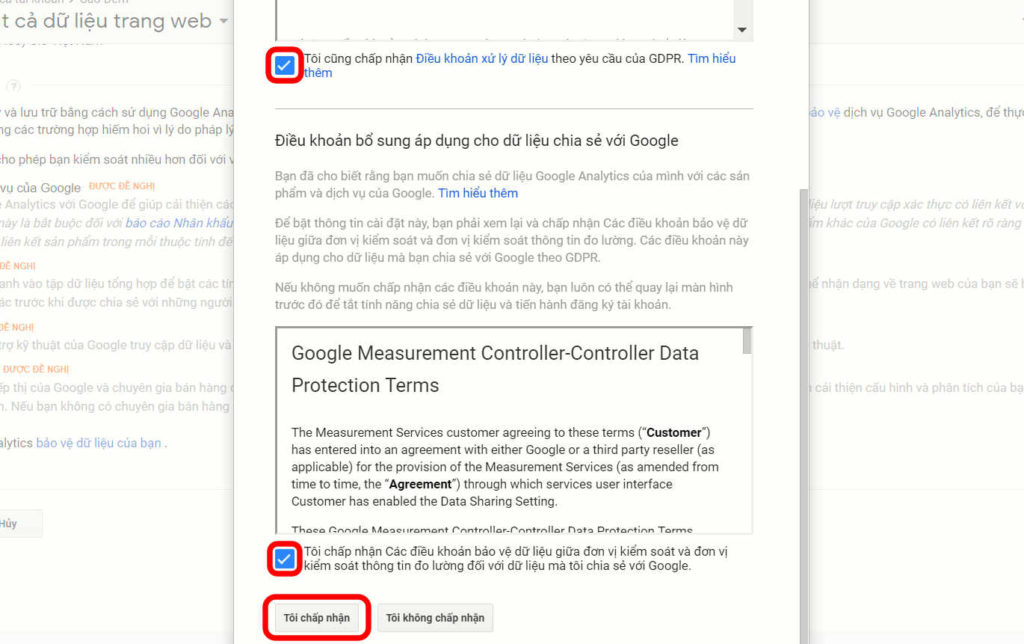
Một hộp thoại hiện ra. Bạn tích chọn vào 2 nội dung điều khoản và sau đó nhấn vào “Tôi chấp nhận”.
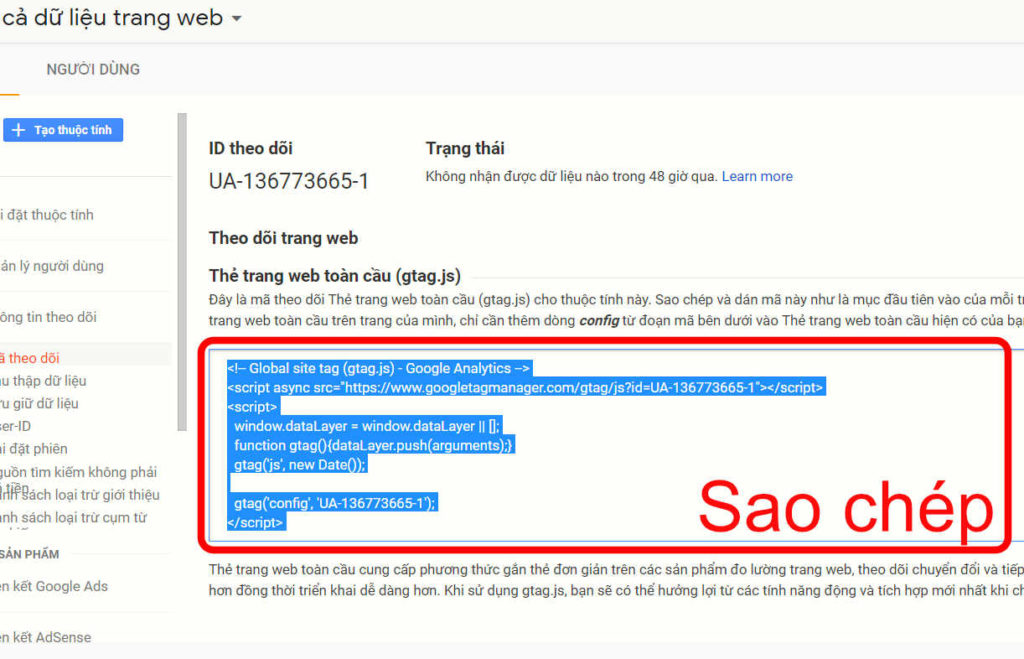
Như vậy là đã hoàn thành bước đăng ký tài khoản Google Analytics rồi đó. Việc bây giờ là bạn sao chép mã Google cấp và dán vào trang web của bạn là xong.
2. Thêm mã Google Analytics vào trang WordPress của bạn.
Ở bài này mình sẽ hướng dẫn các bạn đưa trực tiếp mã vào mã nguồn chứ không thông qua trình quản lý Admin của WordPress nhé.
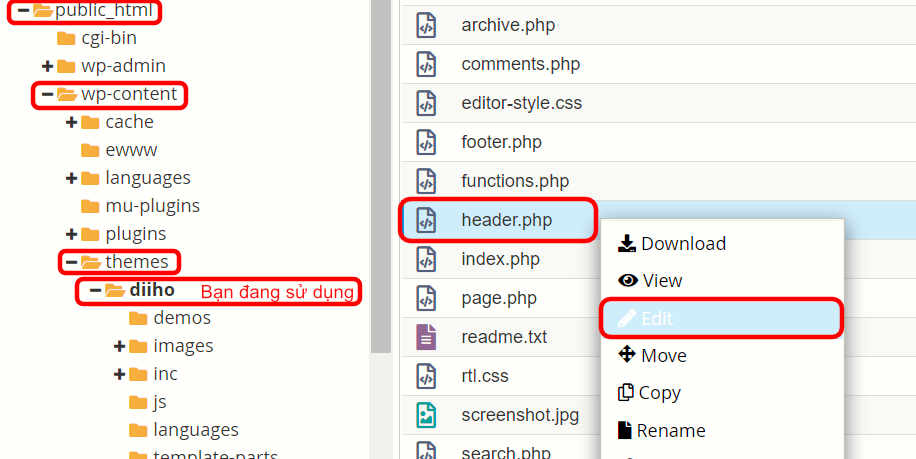
Vào Cpanel của bạn. Sau đó vào Quản lý tập tin và tìm kiếm file “header.php” như bên trên. File này sẽ nằm trong mục giao diện (theme) mà bạn đang sử dụng. Bạn chọn chỉnh sửa file đó nhé.
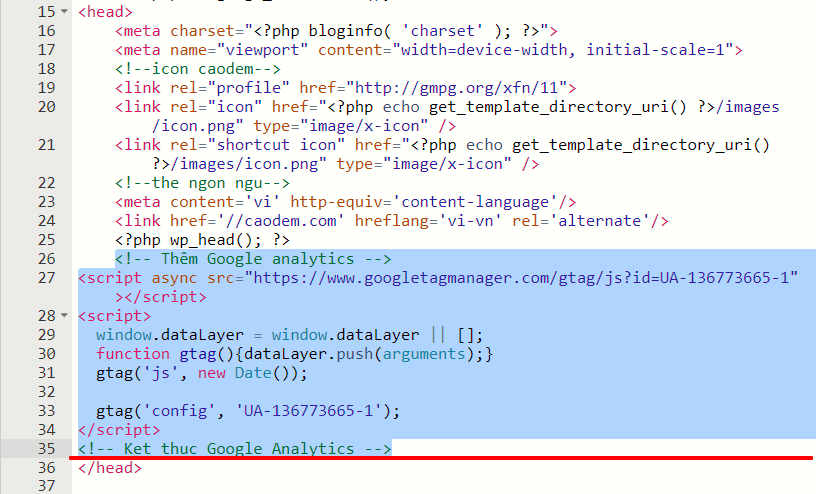
Tìm đến mã đóng của thẻ head </head> như hình bên trên và dán đoạn mã của Google Analytics vào bên trên thẻ </head> đó. Sau đó Lưu file “header.php” lại.
Kết luận:
Như vậy là mình đã hoàn thành hướng dẫn cho các bạn cách thêm Google Analytics vào WordPress rồi nhé.
Chúc các bạn thành công!.